Om du raderade viktiga textmeddelanden eller skadade din Android-telefon och tappade viktig information kan det vara nästan omöjligt att få tillbaka dessa meddelanden. Här är vad du kan göra för att rädda borttagna textmeddelanden, och ännu viktigare, vad du kan göra för att förhindra att det händer igen.
Varför är det svårt att återställa texter på Android
Det är svårt och i vissa fall omöjligt att hämta raderade meddelanden på grund av hur Android hanterar sms-data. Det finns ingen plats som papperskorgen på Windows eller papperskorgen på Mac, där raderade filer sparas under en viss mängd dagar innan de verkligen raderas. Det finns inte heller någon ångra funktion för en radering när du har gjort det.
Istället, när du tar bort något, markerar Android att det skrivs över med nya data. Tänk på det som att radera något från din att göra-lista med en penna och kunna skriva något nytt i samma utrymme.
Vad du kan försöka göra är att återställa data från platsen Android har placerat den för radering, som du inte kan nå på vanligt sätt. Och om du läser den här artikeln på samma telefon som du precis tagit bort texten från, kanske du har tur. För att vara tydlig är detta inte garanterat och uppgifterna kan redan raderas.
Vad du ska försöka först
Försök först att bevara data. Om du precis har tagit bort meddelandena, sätt telefonen omedelbart i flygplansläge genom att hålla ned strömbrytaren och välja Flygplansläge i menyn som visas.
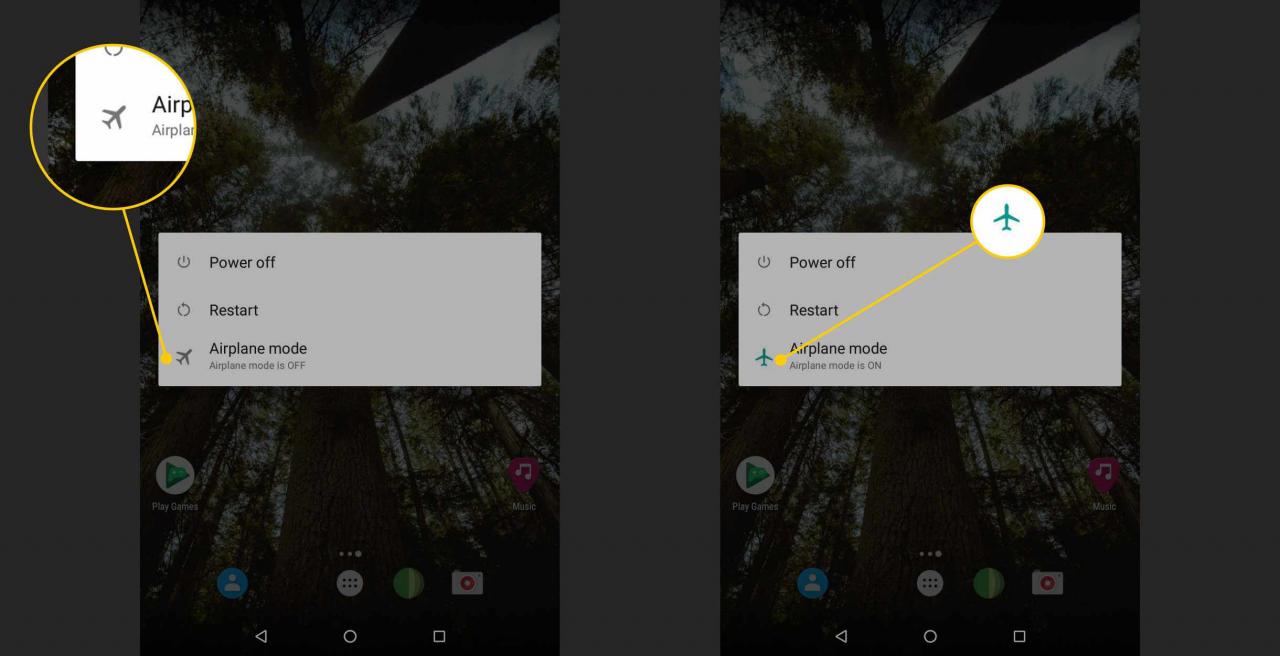
På vissa Android-versioner måste du gå till inställningar > Nätverk & Internet och sätt på Flygplansläge brytare. Detta stänger av Wi-Fi och mobilradio så att telefonen inte laddar ner någon ny information. Du bör inte heller använda kameran, spela in ljud eller skapa nya data som kan skriva över meddelandena.
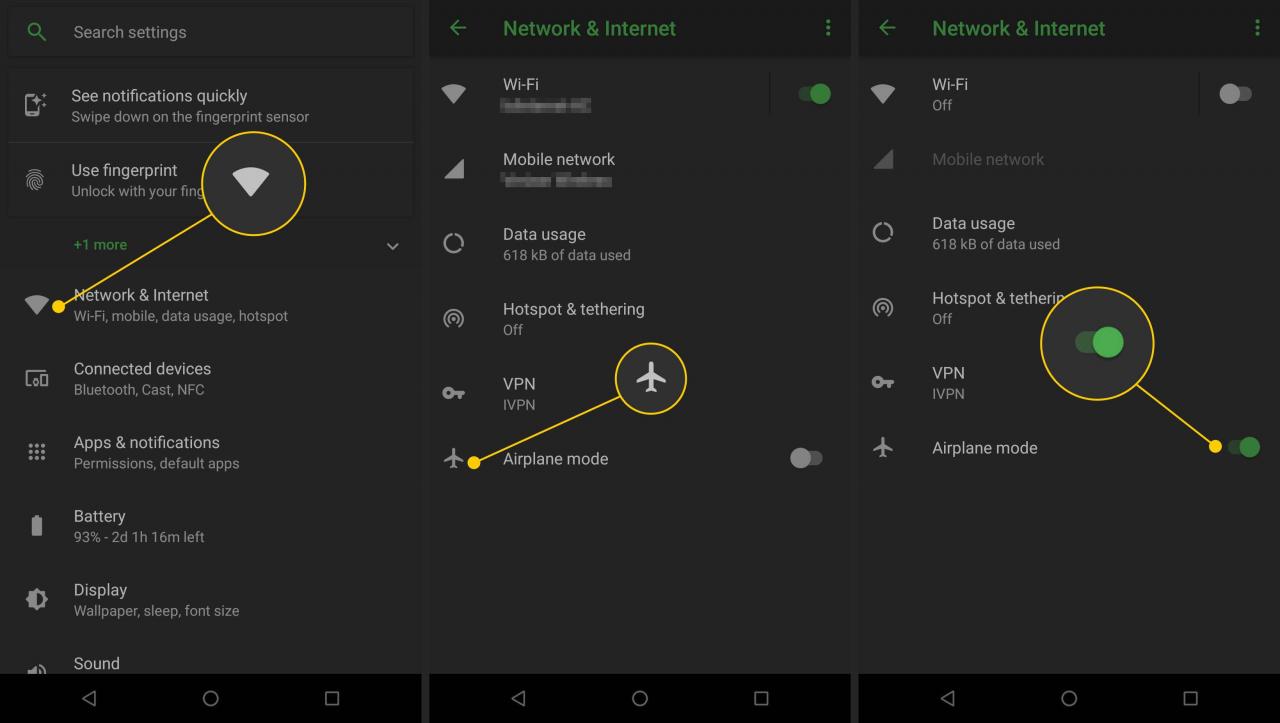
När det är klart, kontrollera om relevant information du behöver har sparats någon annanstans. Till exempel säkerhetskopieras foton ibland automatiskt till Galleri-appen och möten läggs ibland automatiskt till i din kalender. Om det finns en relevant app för den information du behöver, kontrollera det först.
Om du har regelbunden kontakt med den person vars meddelanden du förlorade kan de ha säkerhetskopierat konversationen på sin telefon och kan vidarebefordra den till dig. Förklara bara situationen och be dem vidarebefordra relevanta meddelanden till dig.
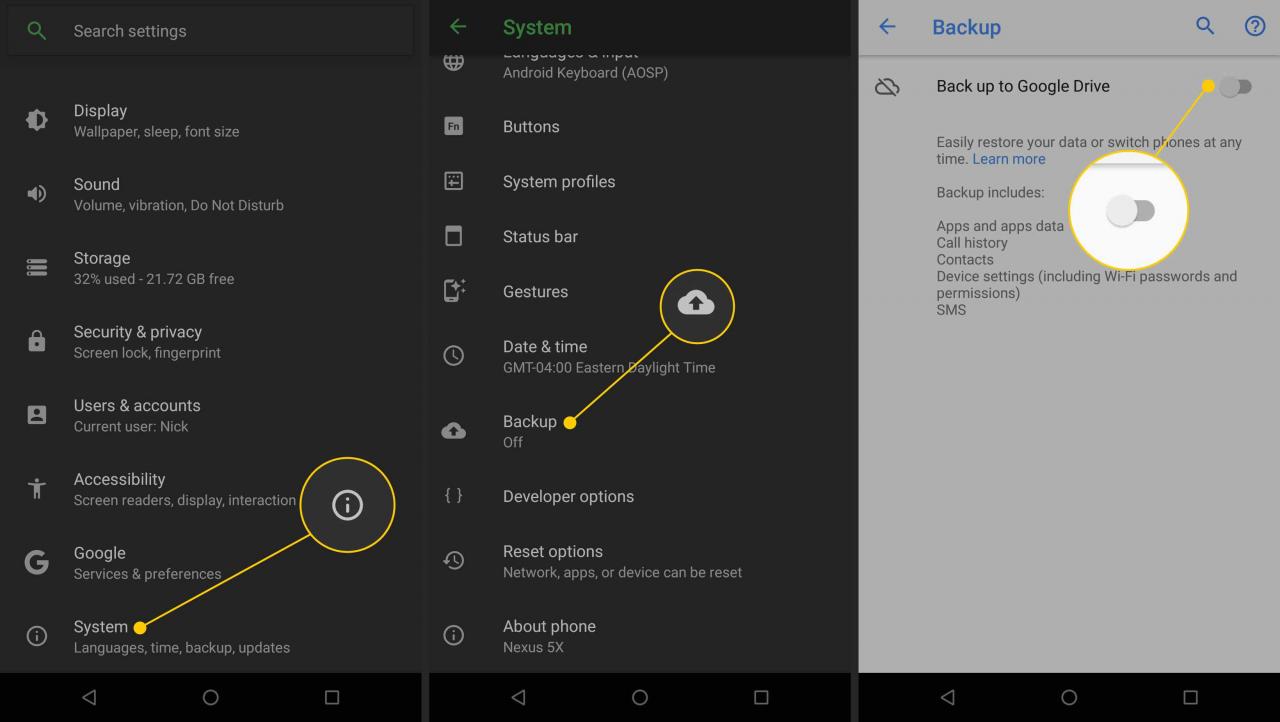
Om allt annat misslyckas, och du säkerhetskopierade din telefon helt innan du raderade meddelandena med en fullständig säkerhetskopia, rensa och återställ telefonen.
Om dessa steg inte fungerar finns det inget enkelt, garanterat sätt att återställa meddelandena med programvara, och botemedlet kan vara värre än sjukdomen.
Återställ meddelanden på Android med programvara
Om det inte är fråga om att torka och återställa telefonen, använd PC-baserad programvara. Det finns gott om Android-dataåterställningsapplikationer från företag som inte är anslutna till Google. Även om kvaliteten på dessa applikationer varierar beroende på företag, finns det några konsekventa faktorer med dessa appar.
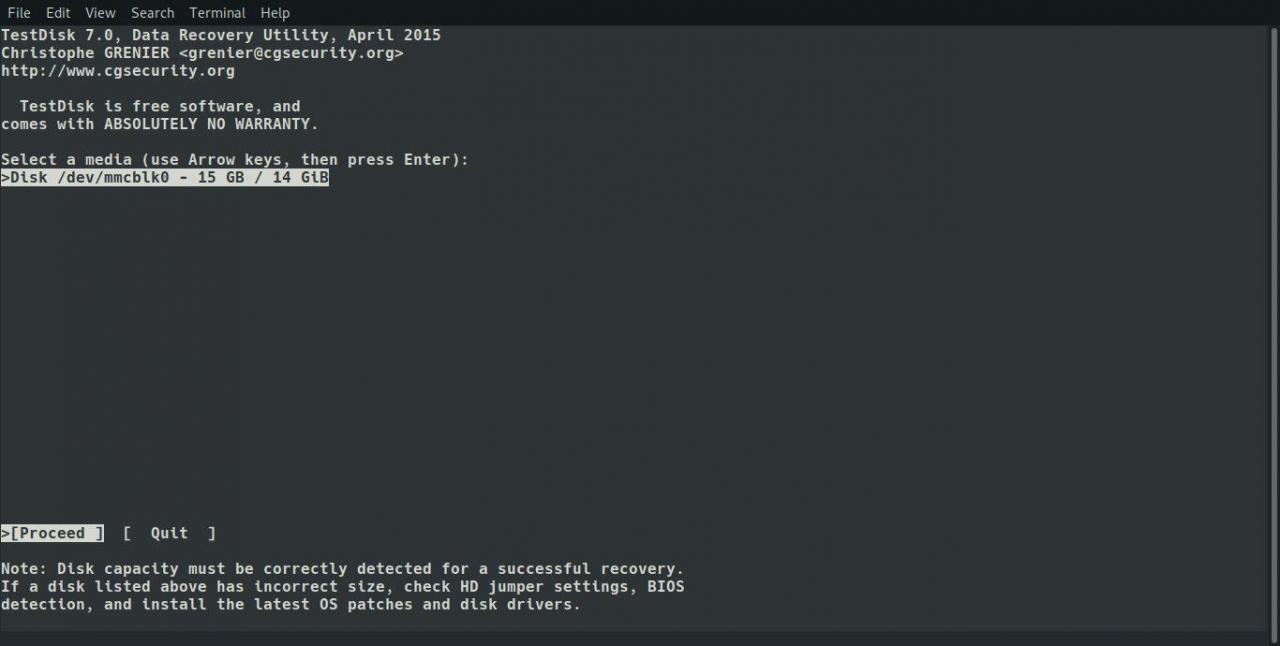
För det första lovar de inte resultat. De kan kanske återställa dina textmeddelanden, bland annat raderade data, om data inte har skrivits över. Allt dessa appar kommer att göra är att hitta data markerade för radering och du bestämmer dig för att ta bort den eller inte.
För det andra kräver de att du rotar telefonen. Tänk på root som den person som har alla nycklar till en byggnad och tillåtelse att gå någonstans och göra vad som helst i den. Att rota din telefon kommer sannolikt att upphäva garantin på din telefon och kan orsaka andra problem.
För det tredje måste du betala för programvaran. Så du måste väga värdet av att hämta dina textmeddelanden mot vad du betalar för programvaran, risken för att garantin upphävs och de osäkra resultaten.
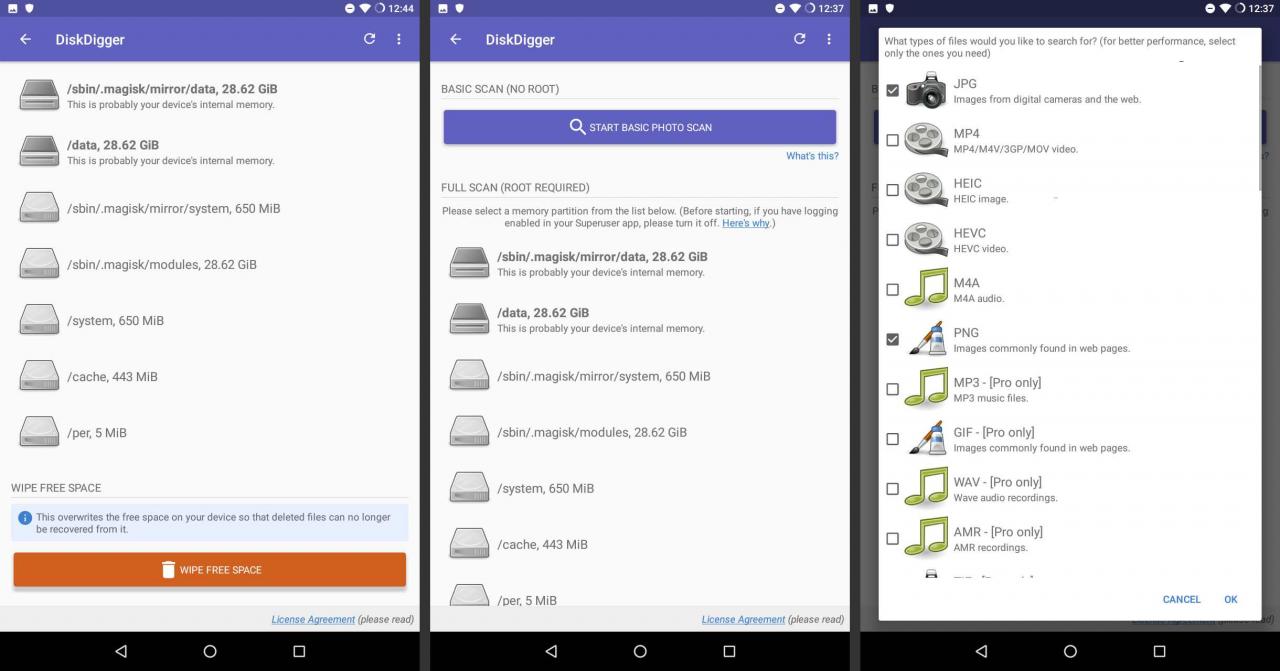
Om du bestämmer dig för att gå programvaran är DiskDigger en populär app som inte kräver att du rotar din telefon, även om det kan begränsa programvarans effekt. Men oavsett om du går med programvara eller helt enkelt ber om en ny text, är detta ett fall där ett uns förebyggande är värt ett pund botemedel.
Säkerhetskopiera dina meddelanden
Om du har en relativt ny Android-telefon är det enkelt att säkerhetskopiera dina textmeddelanden. Kontrollera först om din enhet har Google Drive installerat. Om inte, hitta den i Google Play Butik genom att söka efter "Google Drive." Det är en gratis nedladdning. Du kan välja att köpa mer lagringsutrymme om du vill, men det är inte nödvändigt för dessa ändamål.
När Google Drive har laddats ner öppnar du den, loggar in med det namn och lösenord som du använder för din Gmail om det behövs och klickar på tre rader i det övre vänstra hörnet. Sedan Välj inställningar och välj Google Backup.
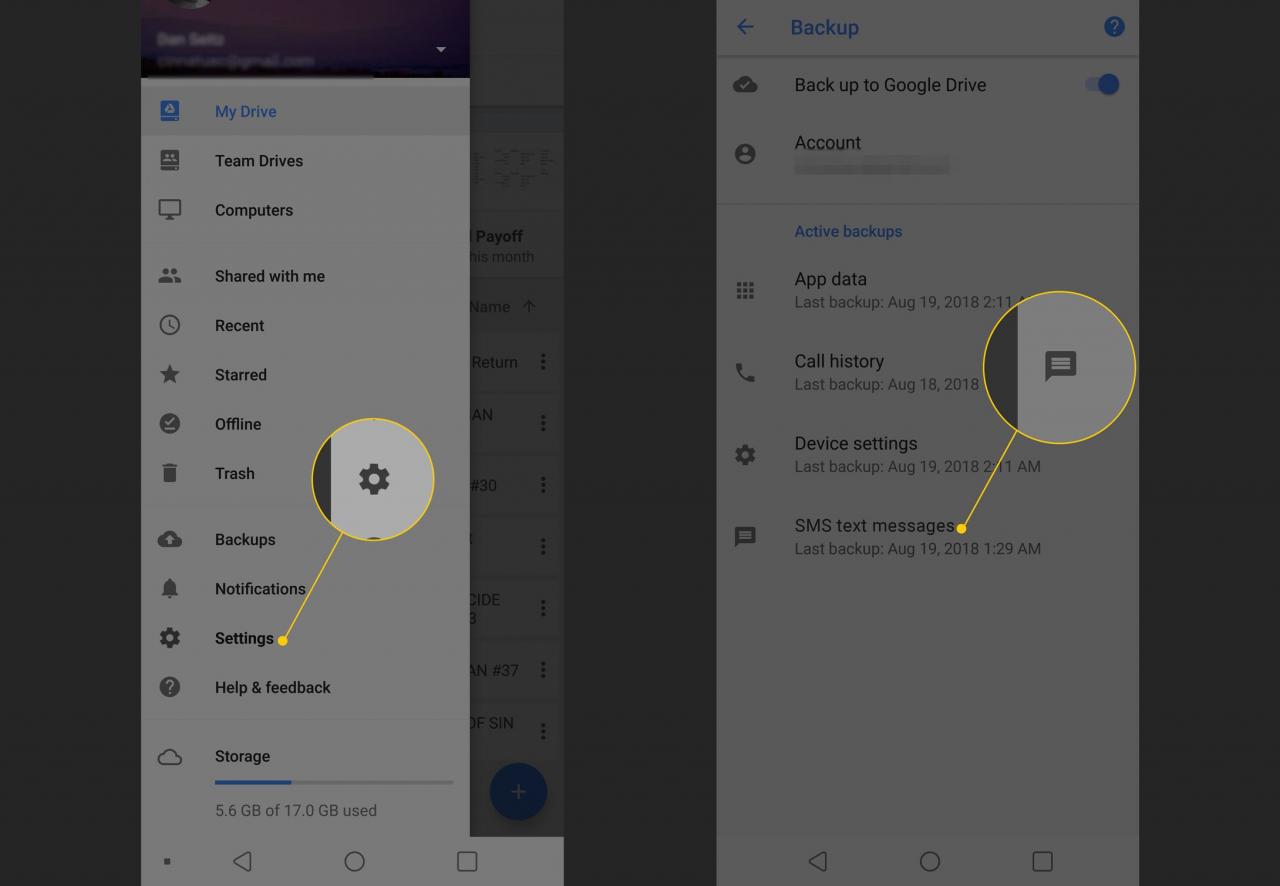
Detta öppnar en meny där du väljer SMS. Om Google Drive förinstallerades på din telefon, säkerhetskopierar det redan dina meddelanden, men annars aktiverar du det helt enkelt och det kommer att bevara texter. Men du kommer inte att ha lång tid; Google Drive uppdaterar säkerhetskopian var 12: e till 24: e timme, så om ett meddelande raderas, återställ det omedelbart.
Detta är ett arkiv. Det kan inte sökas efter ett meddelande och du kan inte återställa bara ett. Detta uppdaterar din texthistorik på en gång till den tidigare inställningen. Om det finns några viktiga meddelanden som du fick under tiden, använd teknikerna nedan för att bevara dem.
För multimediameddelanden eller MMS, till exempel foton, upprepa denna process med Google Foton, även om det vanligtvis kommer med din Android. Men för alla foton du tar, om du har Google Foto, har säkerhetskopior aktiverats i flera år, så du kan bli förvånad över vad som redan finns lagrat där. För foton som skickas till dig kan du behöva ladda ner en app från tredje part, som gör det automatiskt.
Om du verkligen vill täcka dina baser, skärmdump viktiga meddelanden, som sparas automatiskt av Google Foto. På vilket Android-operativsystem som helst 4.0 eller högre (vilket är nästan vilken telefon som helst som har släppts sedan 2011), håll ned strömbrytaren och volym ned-knappen samtidigt för att ta ett foto av din skärm. Det är ett snabbt sätt att säkerhetskopiera viktiga meddelanden när du rusar i tid, eller bara behöver säkerhetskopiera en handfull meddelanden.
Om du vill ha ett komplett verktyg som inte rör dig med din telefon kan du prova Helium, som använder din stationära dator och bevarar specifika meddelanden samt data från din Android.
Detta uns av förebyggande åtgärder kommer att gå långt för att bevara din texthistorik och hålla de meddelanden du vill registreras ordentligt. Och det kommer också att se till att du hänger på allt du knäppte.
